<Linux开发>–驱动开发-- 字符设备驱动(5) 过程详细记录
驱动开发是建立再系统之上的,前面作者也记录了系统移植的过程记录,如果有兴趣,可进入博主的主页查看相关文章,这里就不添加链接了。
其它各驱动可到博主主页查看,由于后续会有越来越多的篇幅,就不一一列举链接到文章中了。
第1、2 两篇是旧版字符驱动的开发方式,第3篇是新字符设备驱动的开发实验,第4篇是基于设备树下的实验,接下来这篇,是基于pinctrl子系统和GPIO子系统进行驱动开发的方式。子系统相关介绍,可查看手册,或百度查阅相关资料。
实验过程记录如下:
一、编程环境准备
1、安装虚拟机ubuntu,以及交叉工具链,这个在讲解系统移植部分也有说到,是必须的;
2、内核源码,这个也是系统移植中用到的内核源码,编译驱动时使用的内核源码,要与开发板运行的内核源码保存同一个版本;
3、编程软件VScode;
4、安装交叉工具链;
二、具体编程过程
1、设备树修改
(1)添加LED的pinctrl节点
打开“/arch/arm/boot/dts/imx6ull-onefu-emmc.dts”,在iomuxc节点的imxul-evk子节点下创建一个名为“pinctrl_led”的子节点,节点如下:
pinctrl_led:ledgrp {
fsl,pin = <
MX6UL_PAD_GPIO1_IO03__GPIO1_IO03 0x10B0 /*LED0: 第一个参数:复用为GPIO1_IO03, 0x10B0:配置GPIO电气属性*/
>
};
(2)添加LED设备节点
打开“/arch/arm/boot/dts/imx6ull-onefu-emmc.dts”,在“/”根节点下创建一个名为“gpioled”的子节点,节点如下:
gpioled {
#address-cells = <1>; //表示 reg 属性中起始地址占用一个字长
#size-cells = <1>; //地址长度也占用一个字长
compatible = "onefu-gpioled"; //设置 onefuled 节点兼容性为“onefu-gpioled”。
pinctrl-names = "default"; //设置pinctrl名称默认
pinctrl-0 = <&pinctrl_led>; //pinctrl-0 属性设置 LED 灯所使用的 PIN 对应的 pinctrl 节点
led-gpio = <&gpio1 3 GPIO_ACTIVE_LOW>;//指定使用GPIO1_IO03,有效电平时低电平
status = "okay"; //设置状态为“okay”。
};
(3)修改PIN重复使用的地方
非常重要…
由于同一个IO,再多个节点同时使用不同功能,就会导致异常。
检查PIN有没有被其它外设使用包括一下两个方面:
1)检查pinctrl设置;
2)如果这个PIN配置为GPIO的话,检查这个GPIO有没有被别的外设使用;
本实验如下修改:
在“/arch/arm/boot/dts/imx6ull-onefu-emmc.dts”文件内搜索“GPIO1_IO03”,查到“pinctrl_tsc”节点,修改后如下:
pinctrl_tsc: tscgrp {
fsl,pins = <
/*
MX6UL_PAD_GPIO1_IO01__GPIO1_IO01 0xb0
MX6UL_PAD_GPIO1_IO02__GPIO1_IO02 0xb0
MX6UL_PAD_GPIO1_IO03__GPIO1_IO03 0xb0
MX6UL_PAD_GPIO1_IO04__GPIO1_IO04 0xb0*/
>;
};
pinctrl_tsc 节点是 TSC(电阻触摸屏接口)的 pinctrl 节点,从第 484 行可以看出,默认情况下GPIO1_IO03 作为了 TSC 外设的 PIN。所以屏蔽掉,由于原子的开发板没有使用TSC接口,所以可全部引脚都屏蔽掉。
在“/arch/arm/boot/dts/imx6ull-onefu-emmc.dts”文件内搜索“gpio1 3”,查到“tsc”节点,修改后如下:
&tsc {
pinctrl-names = "default";
pinctrl-0 = <&pinctrl_tsc>;
/*xnur-gpio = <&gpio1 3 GPIO_ACTIVE_LOW>;*/
measure-delay-time = <0xffff>;
pre-charge-time = <0xfff>;
status = "okay";
};
继续查找,是否存在使用相同PIN的地方,如果有,则都屏蔽。
设备树编写完成以后使用“make dtbs”命令重新编译设备树,然后使用新编译出来的imx6ull-onefu-emmc.dtb 文件启动 Linux 系统。启动成功以后进入“/proc/device-tree”目录中查看“gpioled”节点是否存在,如果存在的话就说明设备树基本修改成功(具体还要驱动验证),结果如下图所示:
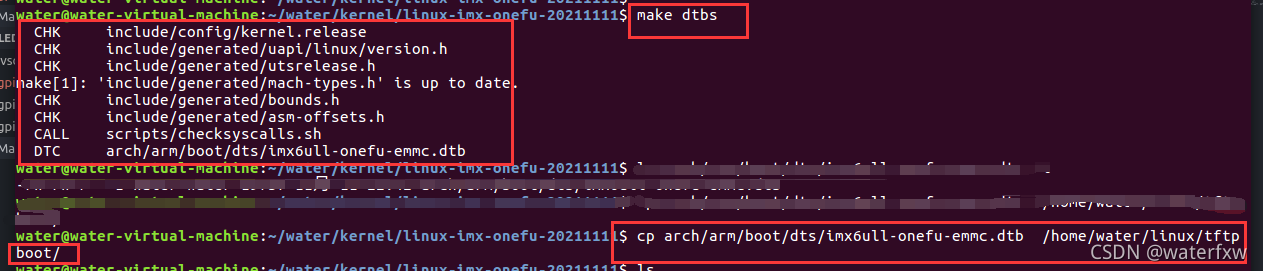

2、vscode工程创建准备
(1)创建存放源码工程的目录,例如下图作者创建的文件夹;

2)使用vscode在5-gpioled文件夹内创建工程,并新建gpio.c和gpioApp.c文件

(3)添加头文件路径
因为是编写Linux驱动,因此会用到Linux源码中的函数。我们需要在VSCode中添加Linux源码中的头文件路径。打开VSCode,按下“Crtl+Shift+P”打开VSCode的控制台,然后输入“C/C++: Edit configurations(JSON) ”,打开C/C++编辑配置文件,如下图所示:

打开以后会自动在.vscode目录下生成一个名为c_cpp_properties.json的文件,此文件修改后内容如下所示:

第7~9行就是添加好的Linux头文件路径。分别是开发板所使用的Linux源码下的include、arch/arm/include和arch/arm/include/generated这三个目录的路径,注意,这里使用了绝对路径。主要时添加绿色框内的内容,即是内核源码的路径,红色框则是源码的存放目录(根据读者自己实际存放的位置填写),后面紧接着的内容,都是一样的了。
(4)修改Linux内核源码顶层Makefile文件(作者也是开发时才踩这个坑的),谨记、除非系统移植的时候已经修改了。具体如下图所示:
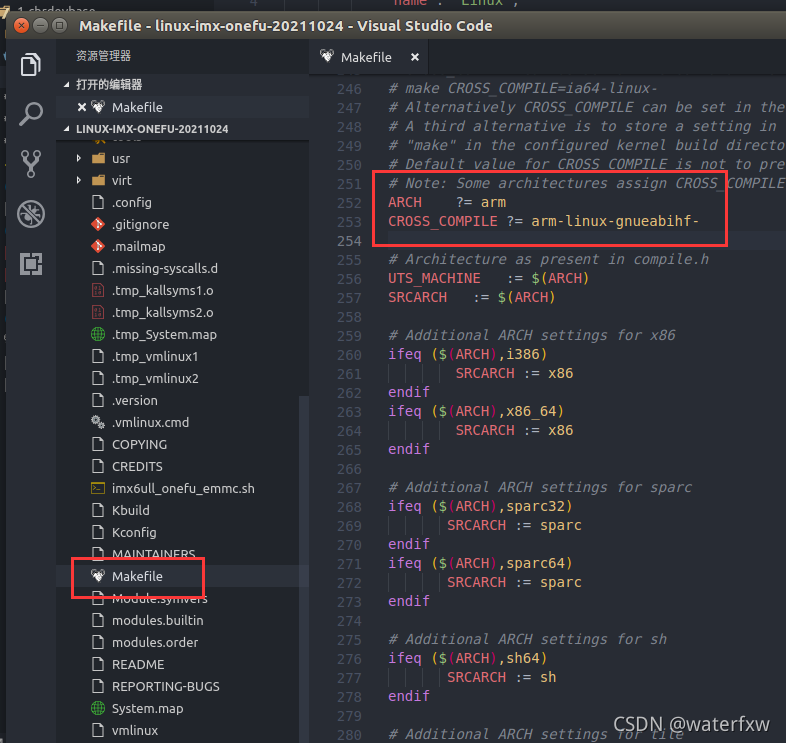
用vscode打开内核源码的顶层目录,然后找到Makefile,在里面找到“ARCH”和“CROSS_COMPILE”这两个变量,更改后变成“ARCH ?= arm”和 “CROSS_COMPILE ?= arm-linux-gnueabihf-” ,注意行的末尾不能有空格,否则编译会出错。第一个是编译的对象,第二个是编译的工具链前缀。
2、在gpiorled.c中编写LED字符驱动源码,函数的作用说明,都在源码注释上说明,内容如下:
#include <linux/types.h>
#include <linux/kernel.h>
#include <linux/delay.h>
#include <linux/ide.h>
#include <linux/init.h>
#include <linux/module.h>
#include <linux/errno.h>
#include <linux/gpio.h>
#include <linux/cdev.h>
#include <linux/device.h>
#include <linux/of.h>
#include <linux/of_address.h>
#include <linux/of_gpio.h>
#include <asm/mach/map.h>
#include <asm/uaccess.h>
#include <asm/io.h>
/***************************************************************
* Copyright © onefu Co., Ltd. 2019-2021. All rights reserved.
* 文件名 : gpioled.c
* 作者 : water
* 版本 : V1.0
* 描述 : led 驱动文件。
* 其他 : 无
* 日志 : 初版V1.0 2021/11/11 water创建
* ***************************************************************/
#define GPIOLED_CNT 1 /*设备号个数*/
#define GPIOLED_NAME "gpioled" /*设备名字*/
#define LEDOFF 0 /*关灯*/
#define LEDON 1 /*开灯*/
/*gpioled 设备结构体*/
struct gpioled_dev{
dev_t devid; /*设备号*/
struct cdev cdev; /*cdev*/
struct class *class; /*类*/
struct device *device; /*设备*/
int major; /*主设备号*/
int minor; /*次设备号*/
struct devuce_node *nd; /* 设备节点 */
int led_gpio; /*led所使用的GPIO编号*/
};
struct gpioled_dev gpioled; /*定义 led 设备*/
/*
* @description : 打开设备
* @param – inode : 传递给驱动的inode
* @param - filp : 设备文件,file结构体有个叫做private_data的成员变量
* 一般在open的时候将private_data指向设备结构体。
* @return : 0 成功;其他 失败
*/
static int led_open(struct inode *inode, struct file *filp)
{
filp->private_data = &gpioled; /*将设备设置为私有数据*/
printk("gpio led open!\r\n"); /*终端输出提示*/
return 0;
}
/*
*@description : 从设备读取数据
* @param - filp : 要打开的设备文件(文件描述符)
* @param - buf : 返回给用户空间的数据缓冲区
* @param - cnt : 要读取的数据长度
* @param - offt : 相对于文件首地址的偏移
* @return : 读取的字节数,如果为负值,表示读取失败
*/
static ssize_t led_read(struct file *filp, char __user *buf, size_t cnt, loff_t *offt)
{
printk("gpio led read !\r\n"); /*终端输出提示*/
return 0;
}
/*
@description : 向设备写数据
@param - filp : 设备文件,表示打开的文件描述符
@param - buf : 要写给设备写入的数据
@param - cnt : 要写入的数据长度
@param - offt : 相对于文件首地址的偏移
@return : 写入的字节数,如果为负值,表示写入失败
*/
static ssize_t led_write(struct file *filp, const char __user *buf, size_t cnt, loff_t *offt)
{
int retvalue = 0;
unsigned char databuf[1];
unsigned char ledstat;
struct gpioled_dev *dev = filp->private_data; /*获取到设备对象*/
retvalue = copy_from_user(databuf, buf, cnt);/*接收用户空间传递给内核的数据*/
if(retvalue < 0){
printk("kernel write failed! \r\n"); /*终端输出提示*/
return -EFAULT; /*返回错误*/
}
ledstat = databuf[0]; /*将读取到的数据 赋值给状态变量*/
if(ledstat == LEDON){ /*判断状态变量 为 开灯*/
gpio_set_value(dev->led_gpio, 0); /*开灯*/
}else if(ledstat == LEDOFF){ /*判断状态变量 为 关灯*/
gpio_set_value(dev->led_gpio, 1); /*关灯*/
}
return 0;
}
/*
*@description : 关闭/释放设备
*@param - filp : 要关闭的设备文件(文件描述符)
*@return : 0 成功;其他 失败
*/
static int led_release(struct inode *inode, struct file *filp)
{
printk("dts led release ! \r\n");
return 0;
}
/*
*设备操作函数结构体
*/
static struct file_operations gpioled_fops = {
.owner = THIS_MODULE,
.open = led_open,
.read = led_read,
.write = led_write,
.release = led_release,
};
/*
*@description : 驱动入口函数
*@param : 无
*@return : 0 成功;其他 失败
*/
static int __init led_init(void)
{
int ret;
/*获取设备树中的属性数据*/
/*1、获取设备节点:onefuled */
/**************************************************
* of_find_node_by_path :根据路径 获取到 设备树节点
* 参数: [1]:指定字符设备的cdev
* [2]:设备所使用的设备号
* [3]:添加的数量
**************************************************/
gpioled.nd = of_find_node_by_path("/gpioled");
if(dtsled.nd == NULL) {
printk("gpioled node can not found!\r\n");
return -EINVAL;
} else {
printk("gpioled node has been found !\r\n");
}
/*2、获取设备树中gpio 属性,得到LED所使用的gpio编号*/
gpioled.led_gpio = of_get_named_gpio(gpioled.nd, "led-gpio",0);
if(gpioled.led_gpio <0) {
printk("Get LED GPIO failed !\r\n");
} else {
printk("led-gpio num = %d \r\n",gpioled.led_gpio);
}
/*3、设置GPIO1_IO03为输出,并且输出高电平,默认关闭LED*/
ret = gpio_direction_output(gpioled.led_gpio, 1);
if(ret < 0) {
printk("set GPIO failed!\r\n");
}
/* 以下时注册字符设备驱动*/
/* 1、创建设备号 */
if(gpioled.major){ /*如果 定义了 主设备号 */
gpioled.devid = MKDEV(gpioled.major, 0); /* 根据主设备号 得到 设备ID */
register_chrdev_region(gpioled.devid, GPIOLED_CNT, GPIOLED_NAME); /* 注册设备号*/
} else{ /*如果 没有 定义 主设备号 */
/**************************************************
* alloc_chrdev_region:用以申请字符设备设备号
* 参数: [1]:指定需要申请的设备
* [2]:次设备号,一般默认为 0
* [3]:申请的设备号的数量
* [4]:申请的设备名称
**************************************************/
alloc_chrdev_region(&gpioled.devid, 0, GPIOLED_CNT, GPIOLED_NAME); /*申请设备号*/
gpioled.major = MAJOR(gpioled.devid); /*获取主设备号 */
gpioled.minor = MINOR(gpioled.devid); /*获取次设备号*/
}
printk("gpioled major=%d. minor=%d \r\n", gpioled.major, gpioled.minor); /*输出查看主次设备号*/
/* 2、初始化cdev*/
gpioled.cdev.owner = THIS_MODULE; /*模块所属 这个模块*/
/**************************************************
* cdev_init :用以初始化cdev
* 参数: [1]:指定字符设备的cdev
* [2]:字符设备文件操作函数集合
**************************************************/
cdev_init(&gpioled.cdev, &gpioled_fops);
/* 3、添加一个cdev*/
/**************************************************
* cdev_add :用于向 Linux 系统添加字符设备(cdev 结构体变量),
* 参数: [1]:指定字符设备的cdev
* [2]:设备所使用的设备号
* [3]:添加的数量
**************************************************/
cdev_add(&gpioled.cdev, gpioled.devid, GPIOLED_CNT);
/* 4、创建类*/
/**************************************************
* class_create :用于向 Linux 系统添加字符设备(cdev 结构体变量),
* 参数: [1]:一般为 THIS_MODULE
* [2]:名字
* 返回值:指向结构体 class 的指针
**************************************************/
gpioled.class = class_create(THIS_MODULE, GPIOLED_NAME);
if(IS_ERR(gpioled.class)){ /*判断创建 类 出错*/
return PTR_ERR(gpioled.class); /*返回错误信息*/
}
/* 5、创建设备 实现自动创建设备节点 */
/**************************************************
* device_create :用于实现自动创建设备节点
* 参数: [1]:指设备 创建到 哪个 类 下面(有上一步创建的类指定)
* [2]:指定父设备,一般为NULL。表示没有父设备
* [3]:指定设备号
* [4]:设备肯呢个使用的数据,一般为NULL
* [5]:设备名称,表示在/dev/下生成对应的设备文件
* 返回值:指向结构体 class 的指针
**************************************************/
gpioled.device = device_create(gpioled.class, NULL, gpioled.devid, NULL, GPIOLED_NAME);
if(IS_ERR(gpioled.device)){ /*判断创建 设备 出错*/
return PTR_ERR(gpioled.device); /*返回错误信息*/
}
return 0;
}
/*
* @description : 驱动出口函数
* @param : 无
* @return : 无
*/
static void __exit led_exit(void)
{
/*注销字符设备驱动*/
/**************************************************
* cdev_del :用以从 Linux 内核中删除相应的字符设备
* 参数: [1]:指定需要申请的设备
* [2]:次设备号,一般默认为 0
**************************************************/
cdev_del(&gpioled.cdev); /*删除cdev*/
/**************************************************
* unregister_chrdev_region :用以注销字符设备申请的设备号
* 参数: [1]:指定需要申请的设备
* [2]:次设备号,一般默认为 0
**************************************************/
unregister_chrdev_region(gpioled.devid, GPIOLED_CNT); /*注销设备*/
/**************************************************
* device_destroy :删除掉创建的设备
* 参数: [1]:删除的设备所处的类
* [2]:删除的设备号
**************************************************/
device_destroy(gpioled.class, gpioled.devid); /*删除设备中的类*/
/**************************************************
* class_destroy :用以删除类
* 参数: [1]:指定需要删除的类
**************************************************/
class_destroy(gpioled.class); /*删除类*/
}
/*将上面两个函数指定为驱动入口 和 出口 函数*/
module_init(led_init);
module_exit(led_exit);
/*LICENSE 和 作者信息 模块描述信息 设备支持信息*/
MODULE_LICENSE("GPL");
MODULE_AUTHOR("water");
MODULE_DESCRIPTION ("OnFu This is a GPIO LED ");
MODULE_SUPPORTED_DEVICE ("OneFu LED Device");
3、在gpiorledApp.c文件中编写测试软件代码,代码内容如下:
#include "stdio.h"
#include "unistd.h"
#include "sys/types.h"
#include "sys/stat.h"
#include "fcntl.h"
#include "stdlib.h"
#include "string.h"
/***************************************************************
* Copyright © onefu Co., Ltd. 2019-2021. All rights reserved.
* 文件名 : gpioledApp.c
* 作者 : water
* 版本 : V1.0
* 描述 : led 驱测试APP。
* 其他 : 使用方法:./gpioledApp /dev/led <1>|<2>
* argv[2] 0:关闭LED
* argv[2] 1:打开LED
* 日志 : 初版V1.0 2021/11/11 water创建
* ***************************************************************/
#define LEDOFF 0
#define LEDON 1
/*
* @description : main主程序
* @param - argc : argv数组元素个数
* @param - argv : 具体参数
* @return : 0 成功;其他 失败
*/
int main(int argc, char *argv[])
{
int fd, retvalue; //fd: 文件描述符 用以对文件操作 retvalue:存放函数操作后的返回值
char *filename; //filename:文件名,有主函数参数传入赋值
unsigned char databuf[1]; //定义的buf,用来读写数据用
if(argc != 3){ //判断主函数传入的函数的参数的个数
printf("Error Usage!\r\n");
return -1;
}
filename = argv[1]; //获取第1个参数,存放的是文件的路径(即要操作的设备文件路径)
fd = open(filename,O_RDWR); /*打开驱动文件*/
if(fd < 0){
printf("Can't open file %s\r\n",filename); /*打开失败,输出提示*/
return -1;
}
databuf[0] = atoi(argv[2]); /* 要执行的操作:打开或关闭 */
retvalue = write(fd, databuf, sizeof(databuf)); /*向设备驱动写入数据*/
if(retvalue < 0){
printf("LED Control Failed!\r\n",filename); /*写入错误输出提示*/
}
retvalue = close(fd); /*关闭文件*/
if(retvalue < 0){
printf("Can't close file %s\r\n",filename); /*关闭错误输出提示*/
return -1;
}
return 0;
}
//编译指令: arm-linux-gnueabihf-gcc gpioledApp.c -o gpioledApp
三、编译
1、驱动编译
在gpioled.c文件的同级目录下创建一个Makefile文件,输入以下内容:
KERNELDIR := /home/water/water/kernel/linux-imx-onefu-20211111
CURRENT_PATH := $(shell pwd)
obj-m := gpioled.o
build: kernel_modules
kernel_modules:
$(MAKE) -C $(KERNELDIR) M=$(CURRENT_PATH) modules
clean:
$(MAKE) -C $(KERNELDIR) M=$(CURRENT_PATH) clean
# KERNELDIR表示开发板所使用的Linux内核源码目录,使用绝对路径
# CURRENT_PATH表示当前路径,直接通过运行“pwd”命令来获取当前所处路径。
# obj-m表示将 gpioled.c这个文件编译为 gpioled.ko模块
# 具体的编译命令,后面的modules表示编译模块,
#-C表示将当前的工作目录切换到指定目录中,
#也就是KERNERLDIR目录。M表示模块源码目录,
#“make modules”命令中加入M=dir以后程序会自动到指定的dir目录中读取模块的源码并将其编译为.ko文件
#
#
第一行是内核源码的绝对路径,读者根据自己的实际路径修改即可,第三行的obj-m表示将gpioled.c这个文件编译为gpioled.ko模块,就是对应的其余基本和上述一致即可。
编写完,保存,然后在终端输入:make ,进行编译驱动即可,编译结果如下图:
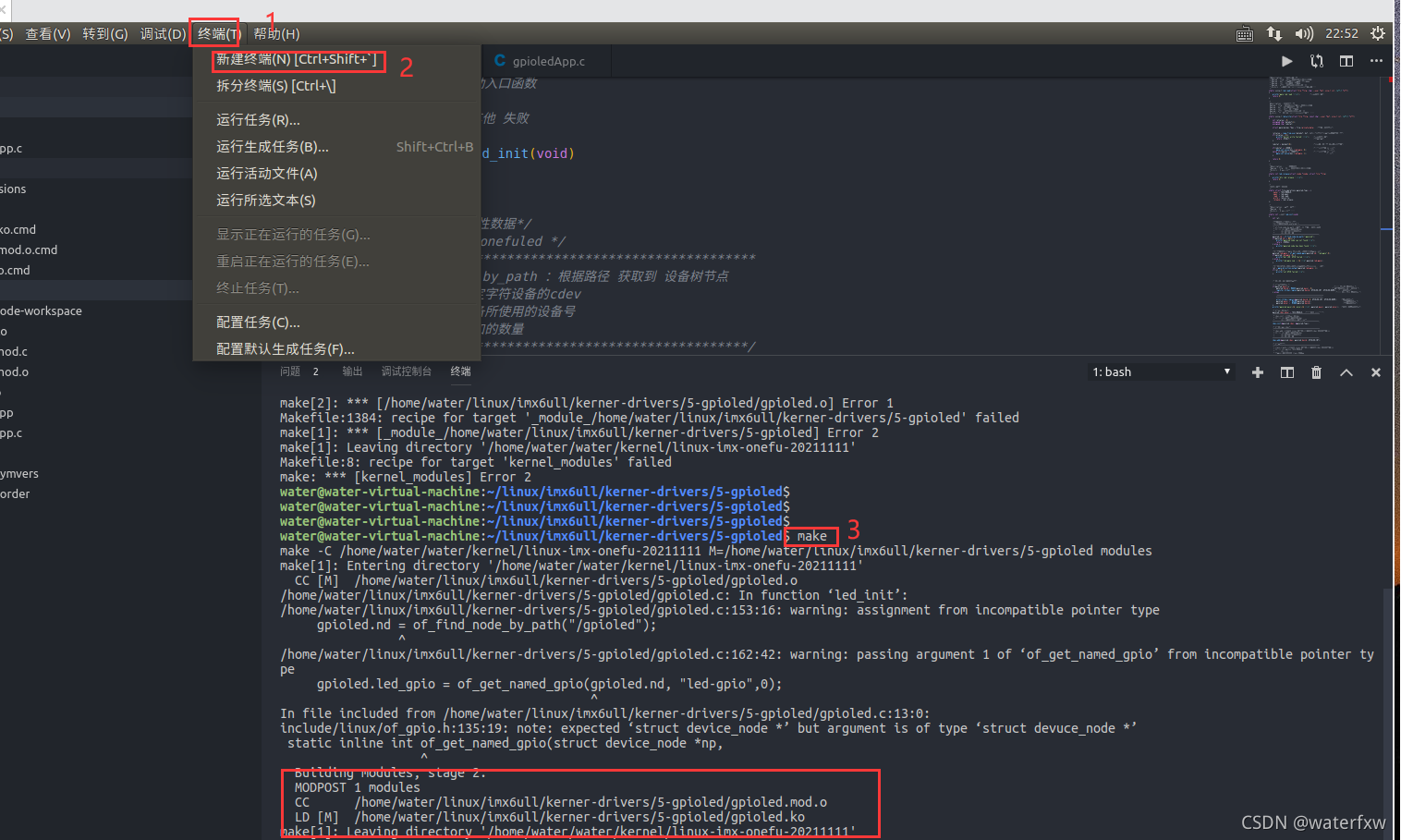
上图用的是vscode自带的终端编译,也可通过ubuntu的终端进入到对应的目录下输入make命令进行编译,编译成功后,当前目录下生成“gpioled.ko”和其它一些文件,用的驱动文件就是这个“.ko”文件,其余不管。
2、测试APP编译
同样在vscode打开的终端输入:arm-linux-gnueabihf-gcc gpioled.c -o gpioled ,对测试APP进行编译。然后会生成gpioled这个可执行文件,可通过“file gpioled”,这个命令查看文件信息,如下图:

四、运行测试
1、将驱动文件“gpioled.ko” 和测试程序“gpioled”,拷贝到根文件系统(作者使用的是nfs挂载根文件系统的形式,详细可参考系统移植部分)的“lib/modules/4.1.15”目录下,如果不存在则创建目录,目录“4.1.15“主要是用来区别不同内核版本。拷贝后的目录下有下图红色框的这两个文件。
cp gpioled.ko /home/water/linux/nfs/onefu-rootfs-20211024/lib/modules/4.1.15/
cp gpioledApp /home/water/linux/nfs/onefu-rootfs-20211024/lib/modules/4.1.15/

2、将开发板串口链接电脑,打开CRT,然后打开电源,当进入倒计时时按下回车,让开发板运行在uboot状态下,在这个状态下主要时配置以下环境变量,具体如下:
//设置bootcmd
setenv bootcmd 'tftp 80800000 zImage; tftp 83000000 imx6ull-alientek-emmc.dtb; bootz 80800000 - 83000000'
//设置bootargs
setenv bootargs 'console=ttymxc0,115200 root=/dev/nfs nfsroot=192.168.1.144:/home/water/linux/nfs/onefu-rootfs,proto=tcp rw ip=192.168.1.145:192.168.1.144:192.168.1.1:255.255.255.0::eth0:off'
saveenv //保存环境变量
boot //启动
第2行:setenv bootcmd: 表示设置 环境变量中的 bootcmd 的值;
tftp 80800000 zImage:标志通过ftfp的形式从服务器下载zImage文件到 地址80800000;
tftp 83000000 imx6ull-alientek-emmc.dtb:同上一样;
bootz 80800000 - 83000000:设置boot启动的内核地址和设备地址。
第4行:setenv bootargs : 表示设置 环境变量中的 bootargs 的值;
console=ttymxc0,115200 :设置终端 和波特率;
root=/dev/nfs:设置root的启动目录是/dev/nfs;
nfsroot=192.168.1.144:/home/water/linux/nfs/onefu-rootfs:从服务器IP为192.168.1.144的对应目录;
proto=tcp :设置通信的方式 TCP;
rw :标识读写功能
ip=192.168.1.145:192.168.1.144:192.168.1.1:255.255.255.0:分别是,弟弟开发板IP。服务器IP,网关,掩码;
第5行: saveenv :保存设置的花鸟卷变量
第6行:boot:运行进入Linux。
3、进入Linux后,进入目录”/lib/modules/4.1.15“,然后用命令”ls“ 查看文件;
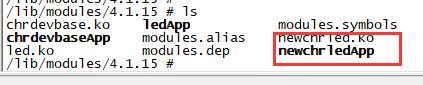
4、挂载驱动
输入如下命令加载gpioled.ko驱动文件:
//先执行命令
depmod
//在执行
modprobe gpioled.ko
挂载成功会输出” gpioledmajor=249. minor=0 “,GPIO的编号为3,如下图:
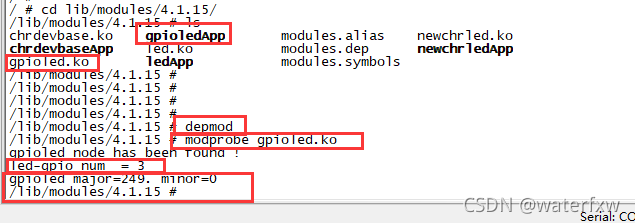
采用新字符设备方式,挂载后会自动创建设备节点,无需手动创建,挂在后直接查看设备节点信息即可。
5、查看设备节点
可以使用“ls /dev/gpioled -l”命令查看,结果如下图所示:

6、运行验证
首先进行打开LED,输入如下命令:
./gpioledApp /dev/gpioled 1
结果如下图:

接下来测试对led设备进行关闭操作,输入如下命令:
./gpioledApp /dev/gpioled 0
结果如下图:

通过上面两个命令可对LED灯进行开关控制,读者自行测试验证,笔者的操作成功运行。
7、卸载驱动模块
输入如下命令卸载驱动模块:
rmmod gpioled.ko

通过”lsmod“命令查看模块是否还在,如下图:

有上图可看出,模块已经卸载完成。
至此,新字符设备驱动下使用pinctrl子系统和gpio子系统的驱动开发的LED驱动开发过程,如上所记录。
如有不足之处还望指点,欢迎交流,共同学习。
联系方式QQ:759521350


























 2686
2686











 被折叠的 条评论
为什么被折叠?
被折叠的 条评论
为什么被折叠?










